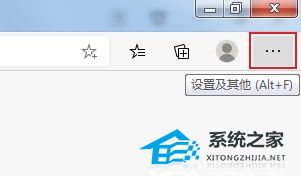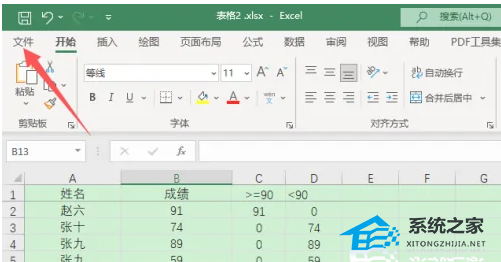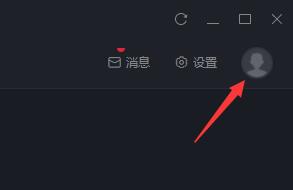如何清除Excel中的空格和不可见字符?Excel清除不可见字符的方法
如何清除Excel中的空格和不可见字符?很多小伙伴在编辑表格文档的时候都会想到Excel软件,近期有用户在编辑Excel表格时发现表格中有不可见的字符影响正常编辑,那么有没有什么方法可以清除Excel中的空格和不可见字符呢?我们来看看吧。
具体操作如下:
1、我们先在电脑中选择一个表格文档,然后右键单击该文档并在打开方式处选择“Excel”选项。
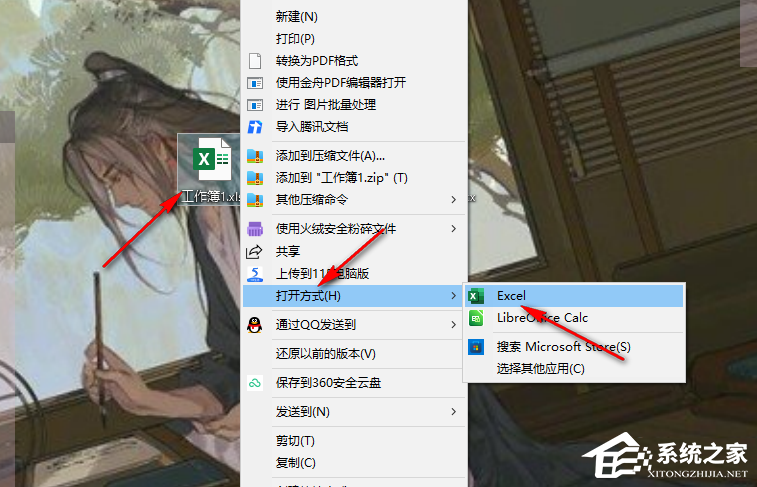
2、进入Excel页面之后,我们在表格页面中选中需要去掉不可见字符的单元格,接着打开“开始”工具。
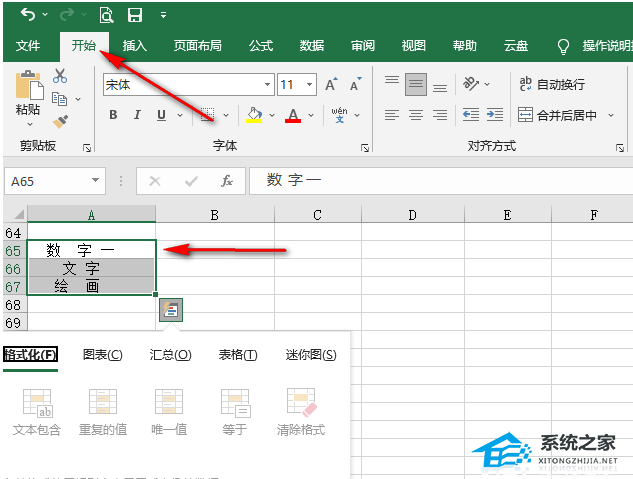
3、在“开始”工具的子工具栏中我们找到“查找和选择”工具,然后点击打开该工具下方的箭头图标,然后在下拉列表中点击选择“替换”选项。
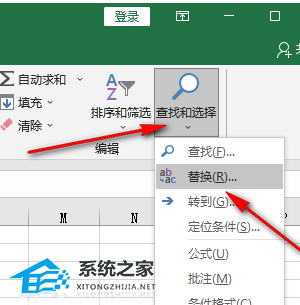
4、进入查找和替换页面之后,我们在查找内容的框内输入一个空格,然后在替换为的框内什么都不要输入,接着点击“全部替换”选项。
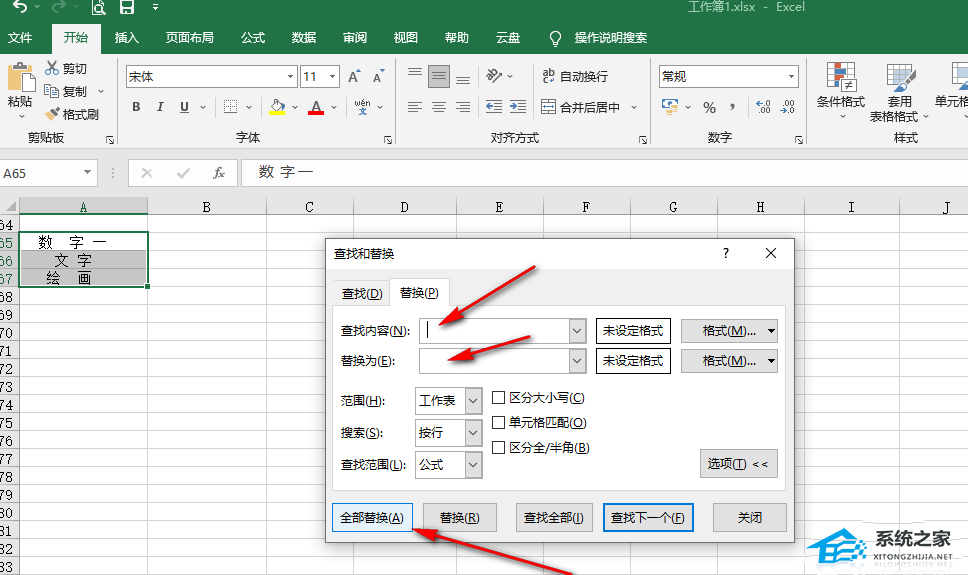
5、替换完成之后,我们可以看到完成替换的提示框,在表格中也能看到选中的单元格中,不可见字符已经被去掉了。
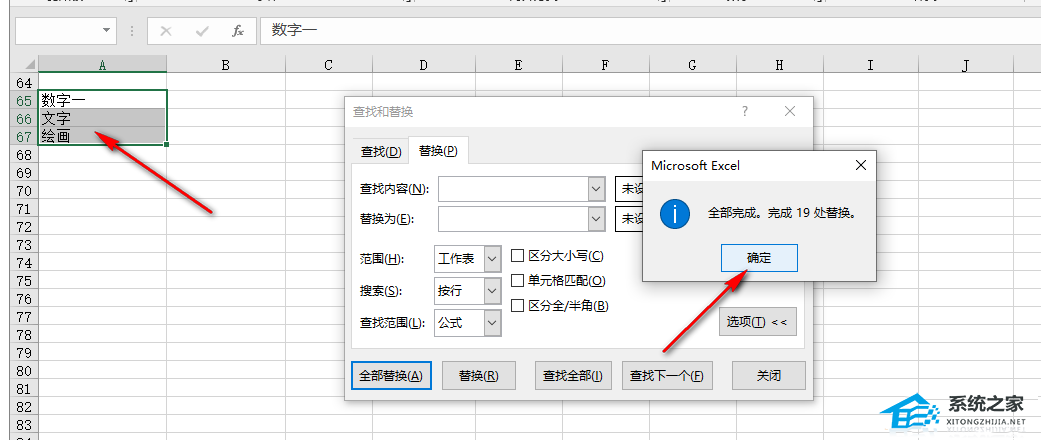
以上就是Windows教程网小编为你带来的关于“如何清除Excel中的空格和不可见字符?”的全部内容了,希望可以解决你的问题,感谢您的阅读,更多精彩内容请关注Windows教程网官网。